Indice
Arreglar el problema de WIFI del portátil que no se conecta a Internet
Wi-Fi es la única tecnología de redes inalámbricas famosa que utiliza ondas de radio para proporcionar la Internet inalámbrica de alta velocidad y conexiones de red. Hoy en día, nadie puede dejar de usar el WIFI porque utiliza el ancho de banda de banda barato donde la tarjeta Sim DATA cuesta una fortuna.
Y sé que es difícil pasar cuando abres tu portátil para hacer un trabajo importante y descubres que el Wi-Fi de tu portátil no puede conectarse a tu red favorita. Incluso es posible que el WIFI funcione perfectamente en cualquier otro dispositivo conectado cercano, pero el portátil es el que tiene este problema al conectar el router/módem de forma inalámbrica.
Pueden suceder muchas cosas que llevan a tus portátiles a crear este tipo de problemas y lo primero que puedes hacer para arreglar tu WIFI es darle un simple reinicio a tu portátil.
Si no has reiniciado tu ordenador en un tiempo, entonces vale la pena intentarlo. Reiniciar puede solucionar muchos problemas diferentes causados por los archivos de caché del sistema operativo y puede llevar a tu sistema operativo por el camino correcto al restablecer sus servicios.
No sólo para el portátil, también tendrás que hacer esto tu router/módem WIFI principal.
Entonces, veamos como arreglar este problema de WIFI; 
Es posible que su portátil no se conecte a una sola conexión WIFI o que lo haga con todas las conexiones disponibles. Todo depende de lo malo que sea la condición.
A continuación se sugieren algunos pasos para la solución de problemas que puede intentar y empecemos;
1 - Arreglar olvidando los viejos datos WIFI
Los datos WIFI antiguos significan todos esos nombres SSID & Contraseñas de diferentes redes que son guardadas automáticamente por el sistema operativo de su portátil cuando se conecta a alguna nueva conexión.
Para olvidar cualquier nombre de SSID en Windows 10 es necesario ir a la configuración y luego seleccionar WiFi en las opciones "Network & Internet". Después de entrar en el menú de WIFI, seleccione "Administrar redes conocidas" para ver toda la lista de SSID.
Seleccionando un nombre de SSID y haciendo clic en olvidar puede borrar esa entrada de la red y tendrá que hacerlo para todos porque no se puede borrar todo de una vez y hay que borrar todo para borrar correctamente los datos antiguos.
2 - Arreglar desactivando el software antivirus
También existe la posibilidad de que el software antivirus instalado en su Windows esté en conflicto con los dispositivos de red de la computadora y haga que su WIFI no pueda conectarse a la red. La mejor manera de aclarar esta confusión es desactivar el antivirus durante unos 15 minutos y probar el WiFi.
Puedes encontrar la opción "Disable Antivirus Protection" en la configuración del antivirus, pero también hay otra manera fácil de usar que puedes encontrar esta opción;
Y eso es abrir las opciones de funciones rápidas haciendo clic con el botón derecho del ratón en el logotipo del antivirus desde el área de notificación de Windows, sólo para hacerlo más sencillo.
Enlace sugerido:¿Qué es un buen antivirus y cómo elegir el mejor?
3 - Arreglos por FECHA y Chequeo de tiempo
Tener la fecha y la hora equivocadas en el ordenador también puede causar este problema y sólo digo esto porque si su conexión tiene instalado un hardware de cortafuegos o tal vez utilice cualquier tipo de software de cortafuegos, entonces siempre es mejor mantener la configuración correcta de fecha y hora para ser identificado por la conexión con confianza.
Cambiar la fecha y la hora tampoco es un gran trabajo y puedes comprobarlo rápidamente. Para ello, sólo tienes que hacer clic con el botón derecho del ratón en el "Reloj predeterminado de Windows" y seleccionar la opción "Ajustar fecha/hora".
Después en el menú, asegúrate de que el reloj funciona correctamente. Y sí, puedes verificar la hora con tu teléfono móvil para comprobar la exactitud.
Y la otra cosa importante que necesitarás comprobar en este menú es el "Time Zone". Principalmente el área en la que estás viviendo.
4 - Arreglar por el solucionador de problemas de Windows
En caso de que no hayas probado esta función de ventanas incorporadas, esto puede arreglar el problema automáticamente o tal vez te dé una idea de dónde viene el problema real. La mayoría de las veces esta herramienta funciona y puede ahorrar mucho tiempo mientras arregla este problema.
Para llegar a esta herramienta, busque el Panel de Control en el Menú de Inicio de Windows y después de abrirlo, seleccione la opción "Solución de problemas". Ahora, en el menú de resolución de problemas, seleccione la opción "Red e Internet" para acceder al menú principal de resolución de problemas de la red.
5 - Arreglar actualizando los drivers WIFI
Al igual que un coche necesita un conductor para moverse, el sistema operativo de tu ordenador también necesita un conductor (en forma de software) para manejar y trabajar con el hardware. Por lo tanto, podría ser posible que los drivers WIFI de tu portátil se corrompieran o se perturbaran, y para arreglarlo;
Actualizando, o puedo decir que reinstalando los drivers es lo único que puede hacer que toda la configuración WIFI vuelva a la normalidad.
Encontrar los controladores WIFI online tampoco es gran cosa, sólo tendrás que buscar el número de modelo de tu portátil. Con la palabra "Drivers" en la última página de Google puedes encontrar el último que estás buscando.
Sólo tienes que descargar el controlador e instalarlo, y automáticamente sobrescribirá los archivos y la configuración anterior.
Enlaces sugeridos:
- WiFi Driver - Qué es & Por qué lo necesitamos, y principalmente cómo instalarlo?
- ¿Cómo instalar y actualizar automáticamente los controladores de la computadora?
6 - Arreglado por la limpieza del registro 
El registro es la clave principal para el funcionamiento y el rendimiento de toda su ventana, debido al pobre mantenimiento del sistema informático, puede experimentar problemas de registro y más tarde conducir a varios problemas de hardware de las computadoras, incluyendo éste también.
Para arreglar el problema del registro necesitarás conseguir algo de lo mejor en la clase de limpieza de registro para reparar y limpiar los malos valores de la base de datos del registro.
Todos los limpiadores de registro en funcionamiento sólo están disponibles en la versión de pago pero antes de gastar su dinero;
Primero, quiero que arregles el problema del registro usando un solo comando "Windows Command Prompt" porque la mayoría de las veces este problema se arregla con sólo poner un solo comando en elCMDy entonces no tienes que comprar nada para tu PC.
- Así que, OpenCMD, como administrador.
- Entonces escriba el comando "Sfc /Scannow" y pulse intro. Asegúrate de no cerrar esta ventana CMD hasta que la verificación se complete al 100%.
- Reinicie su computadora y pruébela, si la pantalla azul no estaba, entonces está bien, si no, entonces creo que ahora debe comprar un limpiador de registro para su sistema operativo.
Si no tiene ningún sintonizador o limpiador de registro en su equipo, instale un limpiador de la mejor clase en su PC para obtener un rendimiento perfecto y una vida útil del sistema sin errores.
Aquí hay dos de los programas mejor valorados que recomiendo a todos los usuarios invitados de mis sitios web, como se indica a continuación:
- 1er Mejor - Limpiador de Cocina
- 2º Mejor - Profesional de la limpieza
Después de descargar el limpiador de registro, sólo tienes que hacer clic en el botón de escaneo, que iniciará automáticamente el escaneo completo del sistema y después de eso, te mostrará cada pequeño problema que encuentre en tu ordenador.
Enlace útil: ¿Qué es un buen limpiador de registro y cómo ayuda?
¿Qué hacer si el WI-FI está conectado pero aún así no puede acceder a Internet?
En esta condición, hay un par de cosas que puedes hacer para arreglar el problema, y esas son:
- Reinicie los navegadores: Descansando los navegadores se pueden limpiar todos los datos anteriores y permite empezar con los nuevos. Asegúrate de reiniciar todos los navegadores instalados, sea cual sea el cromado o el IE.
- Comprueba la IP: Si se configura una dirección IP estática en el adaptador de red WIFI, no hay posibilidad de que puedas usar Internet. Para comprobarlo, ve al panel de control, haz clic en el "Centro de redes y compartición", y selecciona la opción "Cambiar la configuración del adaptador" en el menú de la izquierda. Te mostrará todos los adaptadores de red instalados en tu ordenador y ahora en este menú, haz clic con el botón derecho del ratón en el adaptador WIFI y haz clic en "propiedades". En las opciones de propiedades, selecciona el "Protocolo de Internet Versión 4 (TCP/IPv4)" y haz clic en el botón "propiedades". Después de eso, necesitas comprobar que la configuración introducida aquí es la correcta y de acuerdo con el Router/Módem.
"Eso es todo por ahora, gracias por seguir con el artículo, y sabes que siempre será bueno hacerme saber sobre el artículo, en los comentarios de abajo." ??
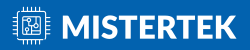

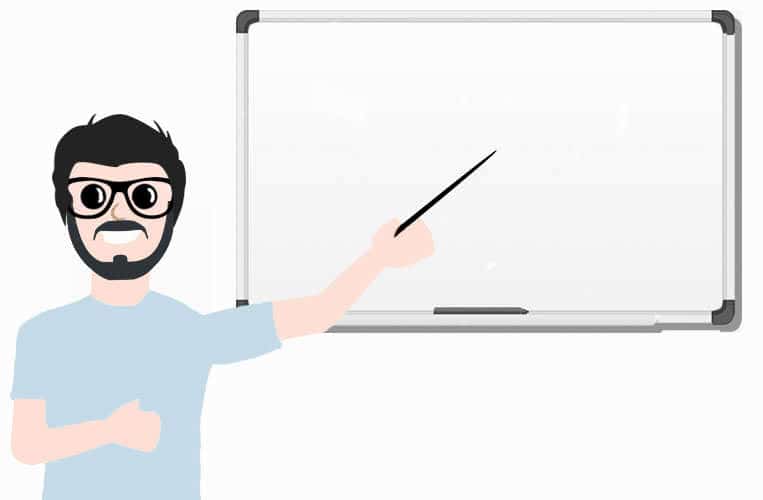

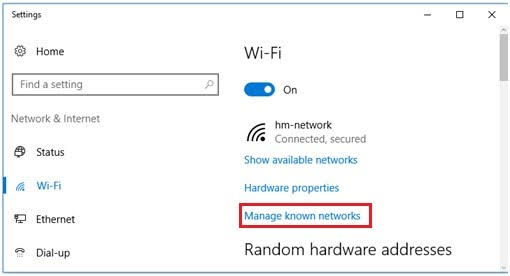
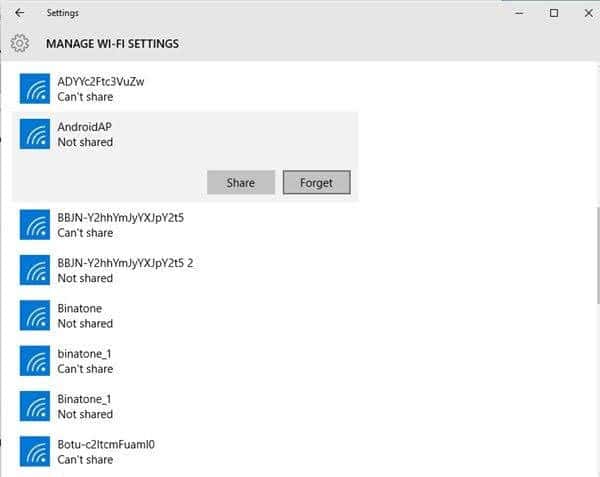
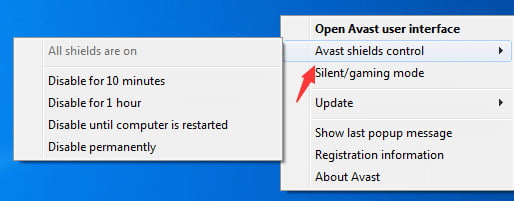
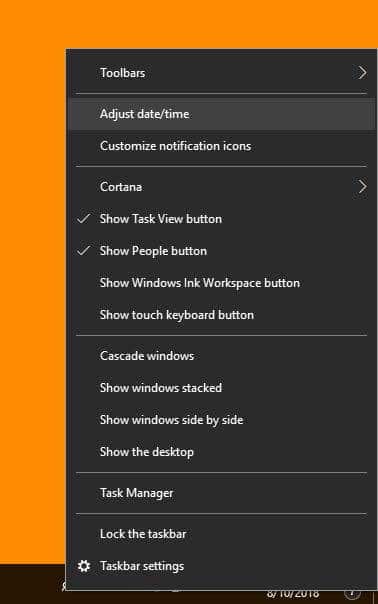
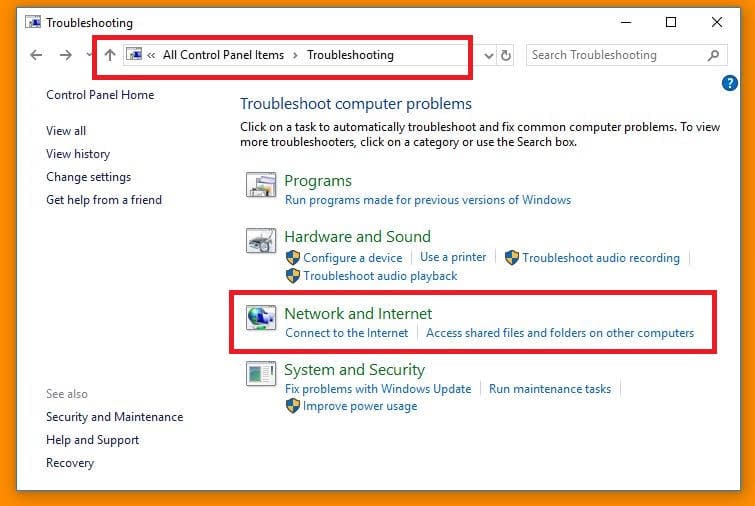
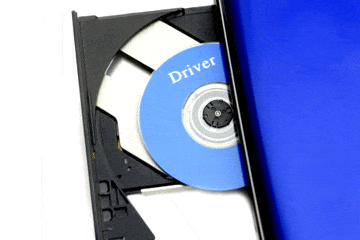
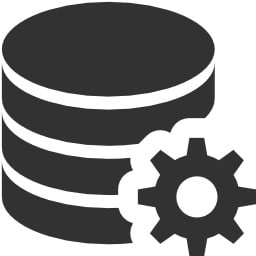
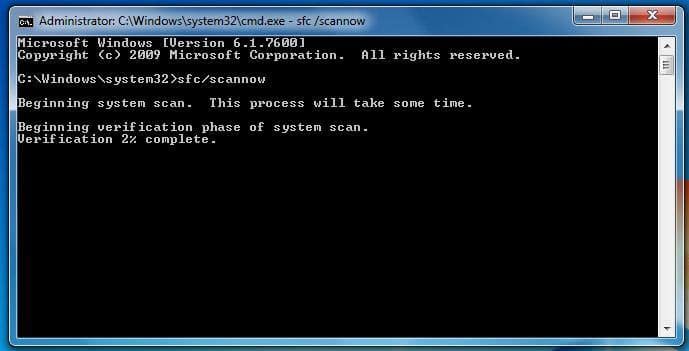
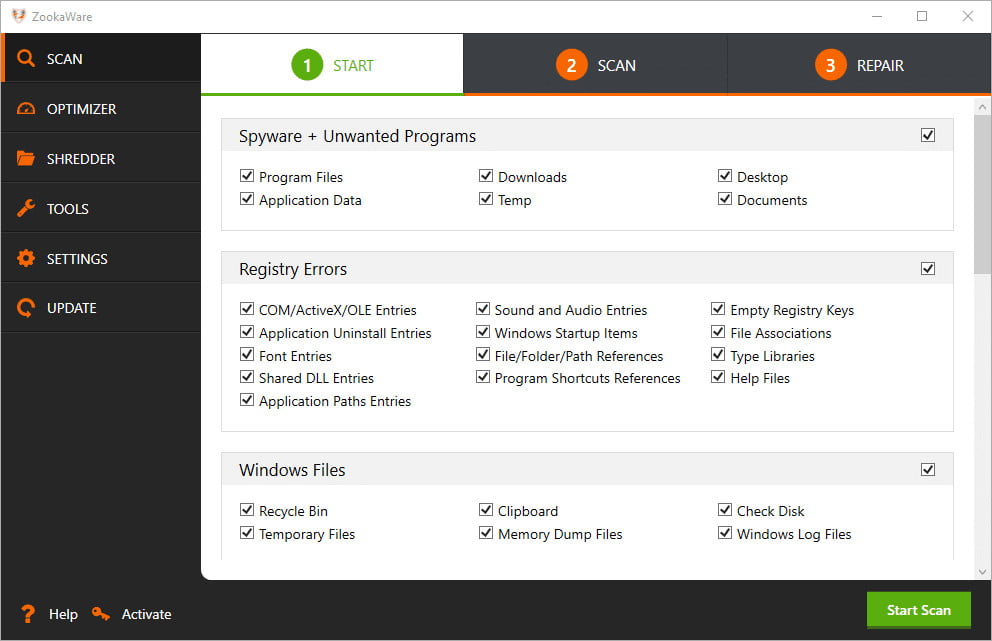
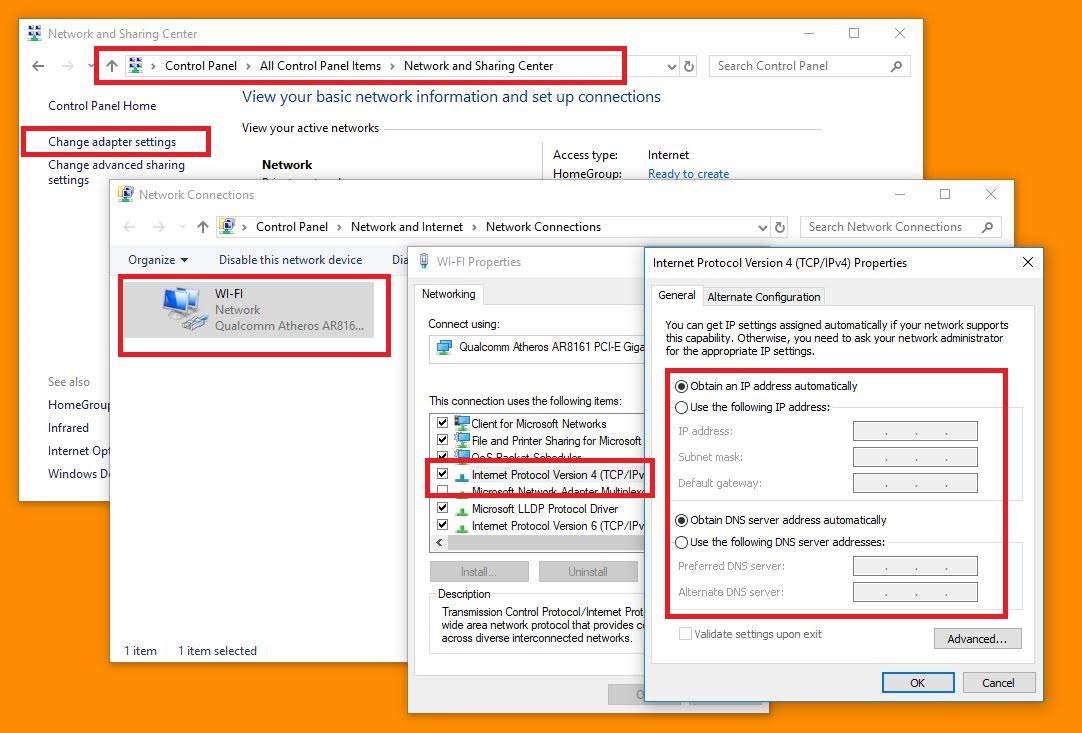
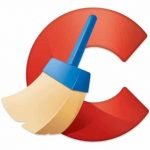

Deja una respuesta